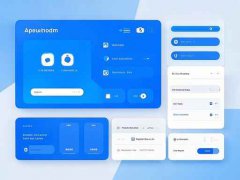安装Win10的重要性不言而喻,操作系统的稳定性和兼容性对于用户体验至关重要。随着Windows 10的广泛应用,了解它的安装步骤及可能出现的问题,已经成为每位电脑爱好者、DIY玩家的重要知识库。本文将深入探讨Win10的安装过程,以便为您提供实用的指导和解决方案。

在进行Win10的安装之前,确保系统满足最低的硬件要求。这包括64位处理器、至少2GB的内存(推荐4GB或更高)、20GB的硬盘空间以及一个兼容的显卡。所有设备需要满足这些基本条件才能确保Win10的流畅运行。
启动计算机后,可以使用可引导的USB闪存驱动器或光盘进行安装。在进入BIOS设置后,将优先启动项设置为您准备好的安装介质。接下来,按照屏幕上的提示选择语言、时间和键盘布局,进入安装程序。
一旦进入安装界面,您会看到现在安装按钮。点击后,您将进入产品密钥的输入界面。如果您已有产品密钥,输入即可;若没有,可以选择稍后激活。接着会出现安装类型的选择,您可以根据需要选择升级或自定义安装。自定义安装允许您格式化硬盘并进行全新安装,这是许多用户的首选。
接下来的步骤是选择要安装Win10的磁盘分区。如果您的硬盘中存在以前的操作系统,建议格式化该分区以避免旧系统文件与新系统的冲突。在确认分区设置后,点击「下一步」,安装程序将开始文件复制和系统设置。
安装过程可能需要一些时间,期间计算机会多次重启。请不要中途关闭设备,保持连接电源以避免意外中断。重启后,您将进入初始设置界面,设置账户、网络、隐私和其他个性化选项。
尽管以上步骤似乎相对简单,但在安装过程中也可能会遇到一些常见问题。例如,产品密钥无效、系统无法检测到硬盘、蓝屏错误等。以下是一些解决常见安装问题的技巧:
1. 产品密钥无效:确保输入的密钥为正版和适用于您的Win10版本。可以在微软官网检查您的产品密钥。
2. 无法检测到硬盘:这个问题常常与BIOS设置有关。进入BIOS,确保SATA模式设置为AHCI。重新启动并再试一次。
3. 安装蓝屏错误:检查物理连接,确保内存、硬盘及其他组件连接稳固。如果问题持续,尝试更新BIOS。
4. 更新问题:确保在安装过程中保持网络连接,有时候更新包的缺失会导致后续安装问题。
5. 重启循环:出现重启循环时,可以尝试进入恢复模式,通过选项修复计算机访问各种故障排除工具。
通过这些步骤和解决方案,用户可以更加顺利地完成Win10的安装过程,享受稳定流畅的操作体验。知识是解决问题的最佳工具,熟悉这些内容,能够帮助用户在遇到困难时更加从容应对。
常见问题解答:
1. 如何检查我的电脑是否能支持Win10?
使用微软的Windows 10 兼容性检查工具或者在设置中查看系统规格。
2. 我可以在安装过程中更改硬盘分区吗?
可以,选择自定义安装后就可以修改分区,包括格式化和创建新分区。
3. 安装过程中出现错误,我该怎么做?
大部分错误都可以通过重启计算机和再次进入安装界面解决,如果持续出现同样问题,建议查阅具体错误代码的解决方案。
4. 安装后我的应用程序会被删除吗?
如果选择自定义安装并且格式化了硬盘,那么之前的所有数据和应用程序都会被删除。
5. 如何激活我的Win10系统?
激活可以通过输入产品密钥实现,也可以在系统设置中选择更改产品密钥进行激活。